
In un mondo sempre più digitale, il nostro smartphone è diventato un vero e proprio scrigno dei nostri ricordi, dati personali e informazioni sensibili. Perdere questi dati a causa di un guasto, furto o semplice errore umano può essere un disastro. Ecco perché eseguire regolarmente un backup del tuo smartphone Android è fondamentale.
Indice
Eseguire il backup del tuo smartphone Android può essere utile in diverse occasioni. Indipendentemente dal tipo di device che possiedi, fare un backup con cadenza regolare ti può aiutare, in caso di imprevisti, a salvare il tuo materiale e i tuoi file. Una volta eseguito il backup del dispositivo, potrai utilizzarlo per ripristinare il dispositivo o per spostare le tue informazioni su un nuovo smartphone.
Perché è importante eseguire il backup?
Il backup del tuo smartphone ti permette innanzitutto di proteggere i tuoi dati in caso di perdita, furto o danneggiamento del dispositivo, tutti incidenti che ovviamente nessuno si augura di affrontare, ma come dice un vecchio detto meglio prevenire che curare.

Tramite un backup avrai anche una copia di sicurezza alla quare potrai tornare in caso di problemi. Servizi come Google One, di cui parleremo successivamente in questa guida, ti permettono di sincronizzare i tuoi dati. In questo modo potrai accedere ai tuoi dati da qualsiasi dispositivo connesso al tuo account Google.
All’interno del backup ti consigliamo di inserire quello che solitamente torna utile in caso di emergenza:
- Contatti: Numeri di telefono, indirizzi email, foto dei contatti.
- Registro chiamate: Cronologia delle chiamate effettuate e ricevute.
- Messaggi: SMS, MMS e messaggi delle app di messaggistica istantanea (se supportate).
- Impostazioni: Preferenze del sistema, Wi-Fi, Bluetooth, luminosità dello schermo, ecc.
- App: Lista delle app installate (non i dati delle app).
- Dati delle app: Alcuni dati delle app, come le impostazioni e i progressi di gioco (se supportati).
Esistono anche metodi per effettuare backup sulle singole applicazioni, come ad esempio su Whatsapp. Ma se vuoi mettere al sicuro tutti i tuoi dati in un unico colpo, ti suggeriamo alcuni metodi che potrebbero fare al tuo caso.
Come eseguire il backup del tuo smartphone Android
Backup Android tramite Google One
Il metodo migliore che ti consigliamo per eseguire il backup del tuo dispositivo Android è dal tuo telefono attraverso il tuo account Google. In particolare potrai eseguire il backup di tutte le informazioni importanti sul tuo dispositivo Android sfruttando Google One, ovvero il servizio offerto da Google che offre spazio di archiviazione online.
Attraverso Google One potrai eseguire il backup del tuo device Android salvando tutto ciò che desideri.
Vediamo come procedere dal tuo samrtphone Android per eseguire il backup:
- Vai su Impostazioni
- Seleziona “Google”
- Vai a “Backup” e scegli l’opzione “Backup di Google One”, (a seconda del dispositivo che hai potrebbe essere necessario scaricare prima l’app Google One).
Se è il primo backup dovrai prima di fare tutti questi passaggi, andare sull’app Google One dal tuo device e selezionare “Archiviazione” e successivamente “Configura backup dati”. Puoi quindi scegliere cosa eseguire il backup sul tuo dispositivo.
Samsung Cloud
Samsung Cloud è il servizio di archiviazione cloud integrato nei dispositivi Samsung, progettato per facilitare il backup e il ripristino dei dati. Offre un modo semplice e sicuro per salvare contatti, messaggi, foto, video e altre informazioni importanti direttamente sul cloud di Samsung.
Per configurare il backup è sufficiente effettuare i seguenti passaggi
- Apri le Impostazioni: Vai al menu delle impostazioni del tuo dispositivo Samsung.
- Trova Samsung Cloud: Cerca la voce “Samsung Cloud” o “Backup e ripristino”.
- Attiva il backup: Accendi l’opzione di backup automatico e scegli i dati che desideri includere.
- Connetti al Wi-Fi: Assicurati che il tuo dispositivo sia connesso a una rete Wi-Fi per avviare il backup. E’ possibile effettuarlo anche con la connessione dati ma il tuo dispositivo ti chiederà conferma prima di avviare la procedura.
Dropbox per eseguire backup Android
Dropbox è un ottimo servizio di cloud storage che ti permette di eseguire il backup dei tuoi dati Android in modo semplice e sicuro. Dopo aver installato l’applicazione, disponibile su Play Store, assicurati di avere un account e di esserti loggato. A questo punto configura il backup automatico:
- Accedi all’app Dropbox e vai alle Impostazioni.
- Attiva l’opzione “Caricamenti da fotocamera”. Questo ti permetterà di eseguire il backup automatico delle foto e dei video sul tuo account Dropbox.
- Personalizza le impostazioni: Puoi scegliere la cartella di destinazione su Dropbox, la qualità delle immagini e la frequenza dei caricamenti.
Puoi anche decidere di individuare i file che desideri salvare sul tuo backup (documenti, musica, ecc.) e selezionare la cartella di Dropbox in cui vuoi salvare i file.
Configurare backup automatici su dispositivo Android
Con Google One puoi facilmente configurare dei backup automatici sul tuo smartphone Android. Vediamo come fare:
- Apri l’app Google One
- seleziona l’opzione “Archiviazione”,
- scorri verso il basso fino alla sezione backup e seleziona “Configura backup dati”. Qui potrai selezionare i backup automatici da eseguire per il dispositivo Android.
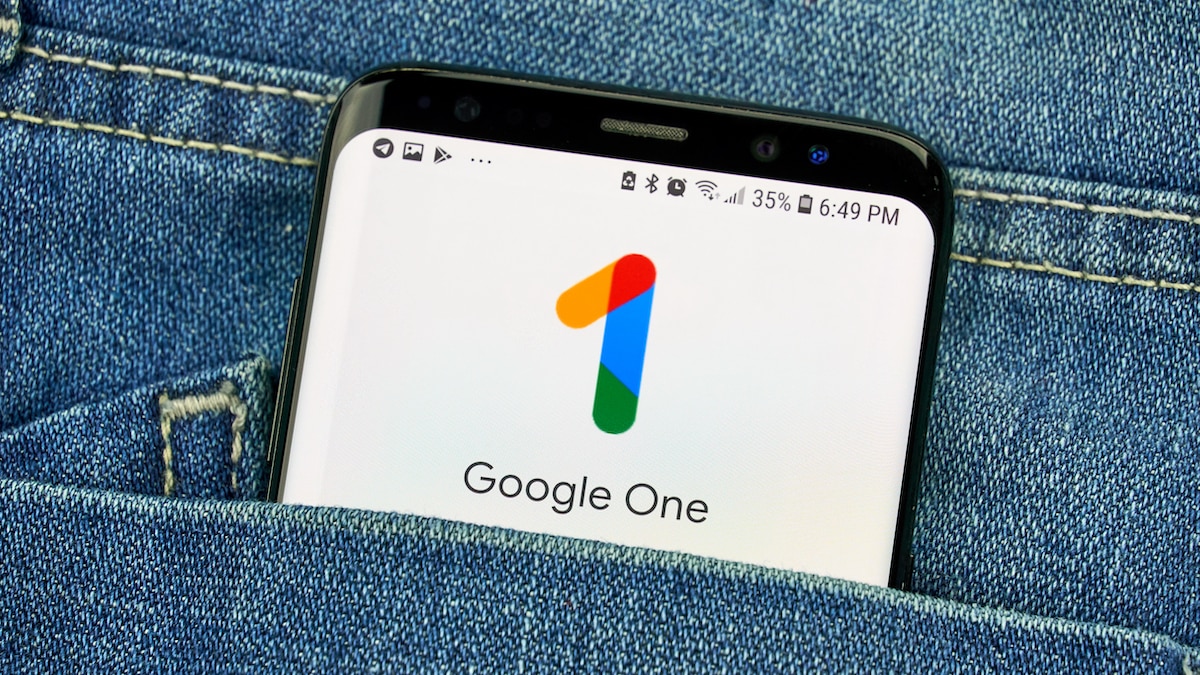
Consigli prima di effettuare un backup
Alcuni dei consigli che vogliamo darti e che riteniamo siano importanti da sapere prima di scegliere il metodo con cui eseguire il tuo backup:
- Esegui backup regolari, soprattutto prima di installare nuovi aggiornamenti di sistema.
- Verifica lo spazio disponibile, assicurandoti di avere sufficiente spazio di archiviazione sul tuo dispositivo o nel servizio cloud.
- Proteggi i tuoi dati sensibili utilizzando sistemi che supportano la crittografia.
- Tieni traccia dei tuoi backup: annotare la data e il metodo utilizzato per ogni backup può essere utile in caso di necessità.
- Combina più metodi: per una maggiore sicurezza, considera l’utilizzo di più metodi di backup.
- Assicurati di essere connesso a una rete Wi-Fi stabile e di avere sufficiente spazio disponibile.
- Verifica le impostazioni di backup e assicurati che i dati che desideri salvare siano inclusi.



